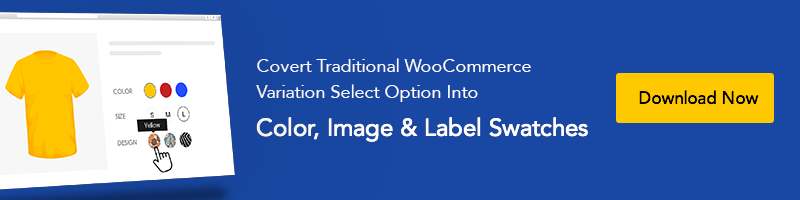Как добавить капчу в WordPress для защиты вашего сайта
Опубликовано: 2022-11-23CAPTCHA — известная функция для пользователей Интернета. Мы часто видим и проходим тест CAPTCHA, чтобы получить доступ к определенным веб-сайтам и поисковым системам. Эта CAPTCHA может быть полезной функцией для защиты вашего сайта.
В этом руководстве показано, как легко и быстро можно добавить CAPTCHA на веб-сайт WordPress для повышения уровня защиты.
Что такое CAPTCHA и почему вы должны ее использовать?
CAPTCHA — это функция интернет-безопасности, которая гарантирует, что объект, пытающийся войти в систему или посетить определенный веб-сайт, является человеком, а не спам-роботом. Незаконная деятельность в Интернете также увеличивается с ростом использования Интернета. Киберпреступники часто используют спам-роботов для входа в систему и кражи информации с веб-сайтов. Общая цель защиты CAPTCHA — предотвратить доступ спам-роботов к веб-сайтам и поисковым системам.
CAPTCHA — это одно изображение или набор изображений, из которых пользователю необходимо идентифицировать конкретный объект, чтобы пройти тест CAPTCHA. Спам-роботы не способны считывать объекты с изображения; только человек имеет понимание того, как это сделать. Таким образом, тест CAPTCHA успешно предотвращает вход спам-роботов на веб-сайт и кражу информации. Вы можете добавить CAPTCHA в WordPress с помощью плагина и любой бесплатной темы WordPress WooCommerce.

Типы безопасности CAPTCHA
Есть несколько типов CAPTCHA, которые вы можете выбрать и внедрить на своем веб-сайте WordPress для повышения защиты. В этом разделе мы обсудим новейшие и наиболее эффективные типы защиты CAPTCHA, которые вы можете выбрать.
Добавьте CAPTCHA в WordPress: OCR с помощью человека
Распознавание текста с помощью человека в настоящее время является самым популярным среди широко используемых типов CAPTCHA. ReCAPTCHA, созданная Google, использует эту капчу OCR с помощью человека, где пользователь должен распознать конкретный объект из набора изображений, чтобы подтвердить, что он человек. Например, вас могут попросить определить количество светофоров, пожарных гидрантов, пальм, грузовиков и т. д.
OCR означает оптическое распознавание символов, которое позволяет пользователям читать изображения и успешно проходить тест CAPTCHA. Многие пользователи не могут пройти тест CAPTCHA, где им приходится читать и вводить зашифрованный текст из-за нарушения зрения. Таким образом, OCR упрощает подтверждение широкой аудитории как пользователей-людей.
Вы можете использовать плагин reCAPTCHA на своем веб-сайте WordPress, чтобы быстро и гибко реализовать этот метод OCR CAPTCHA с участием человека. Плагин reCAPTCHA поддерживается всеми лучшими бесплатными темами WordPress, совместимыми с Elementor.

Добавьте CAPTCHA в WordPress: без CAPTCHA и невидимой CAPTCHA
Когда на вашем веб-сайте используется тип No CAPTCHA или Invisible CAPTCHA, вашей аудитории на самом деле не нужно ничего делать. Этот тип CAPTCHA подтверждает личность пользователя, отслеживая, наблюдая и анализируя активность на веб-сайте.
Вы можете установить плагин WordPress CAPTCHA 4WP на свой веб-сайт, чтобы легко внедрить No CAPTCHA и Invisible CAPTCHA.
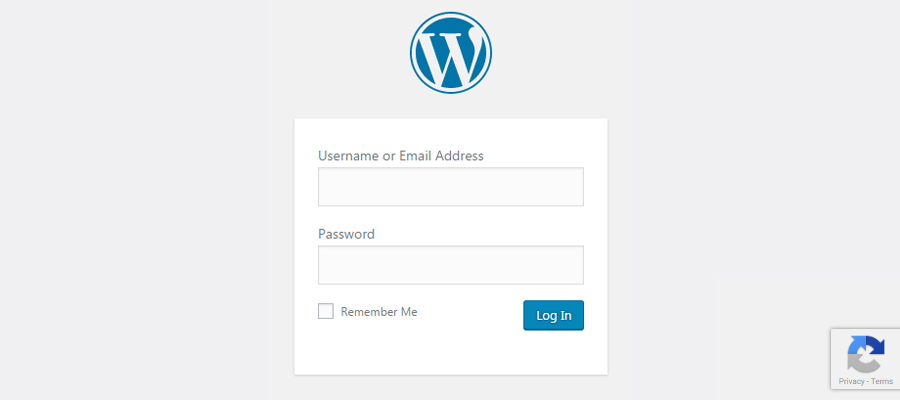
Добавьте CAPTCHA в WordPress: логические вопросы
Еще один тип метода CAPTCHA — это ответы на логические вопросы. В этом методе пользователю будет задан простой и логичный вопрос для прохождения теста CAPTCHA. Например, вас могут спросить, что такое «2+2=?». или просто распознать базовый шаблон. Эти логические вопросы будут базового типа, поэтому даже 7-летний ребенок сможет быстро на них ответить.
WP CAPTCHA — один из лучших плагинов WordPress CAPTCHA для реализации логического вопроса CAPTCHA, который никогда не пропустит идентификацию пользователей-людей. С этим плагином поставляются дополнительные функции, например, какая математическая операция вам нужна, CAPTCHA для зарегистрированных пользователей и т. д.
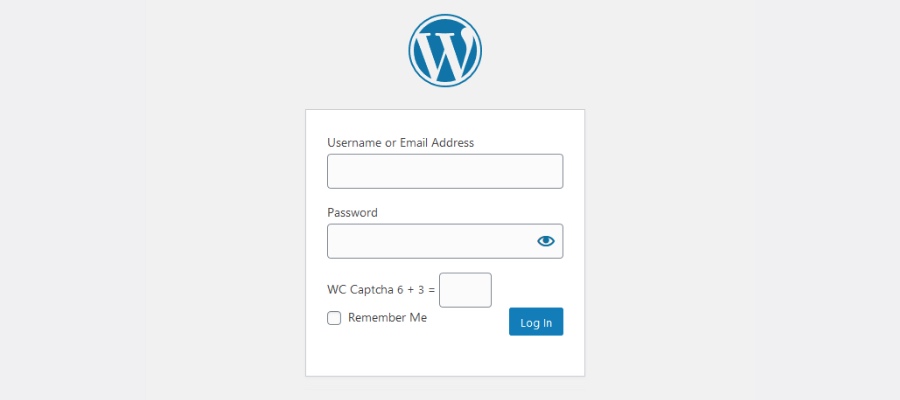
Добавьте CAPTCHA в WordPress: CAPTCHA взаимодействия с пользователем
По нашему мнению, одним из лучших методов CAPTCHA является система User Interaction CAPTCHA. В этом методе вы должны взаимодействовать с CAPTCHA требуемым образом, чтобы проявить себя как пользователь-человек. Например, вас могут попросить решить очень простую головоломку, в которой вам просто нужно переместить часть головоломки в нужное место.

Лучшим решением для реализации этой CAPTCHA взаимодействия с пользователем является установка плагина WP Forms Puzzle CAPTCHA. Этот плагин обеспечивает самый быстрый способ успешной реализации CAPTCHA взаимодействия с пользователем, который оказывается надежным методом защиты вашего веб-сайта WordPress. Это можно легко реализовать в любой бесплатной SEO-дружественной теме WordPress WooCommerce.

Шаги по добавлению CAPTCHA на сайт WordPress
В этом руководстве мы реализуем CAPTCHA взаимодействия с пользователем, которая оказалась эффективной, простой и бесплатной для установки.
Шаг 1:
На панели инструментов WordPress перейдите в « Плагины»> «Добавить новый» . В каталоге плагинов WordPress найдите плагин WP Forms Puzzle CAPTCHA . Нажмите, чтобы установить и активировать плагин.
Обратите внимание, что этот плагин в настоящее время работает только с контактной формой 7, поэтому вам необходимо установить этот плагин на вашем веб-сайте WordPress, чтобы добавить CAPTCHA в WordPress с помощью плагина WP Forms Puzzle CAPTCHA.
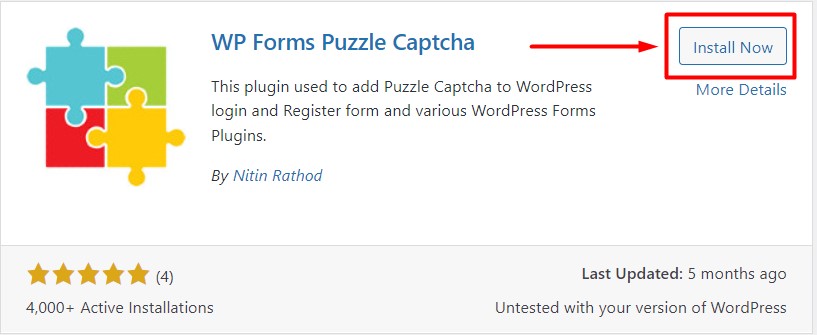
Шаг 2:
На панели инструментов WordPress нажмите WFP CAPTCHA , чтобы настроить и добавить CAPTCHA на веб-сайт WordPress.

Шаг 3:
Вы будете перенаправлены на страницу настроек WFP CAPTCHA. Вы найдете несколько вкладок для включения CAPTCHA в разных разделах вашего сайта WordPress. Вы можете настроить текст инструкции, отображаемый с помощью головоломки CAPTCHA. Тип головоломки будет отображаться, так как CAPTCHA установлена по умолчанию, поэтому настраивать особо нечего.
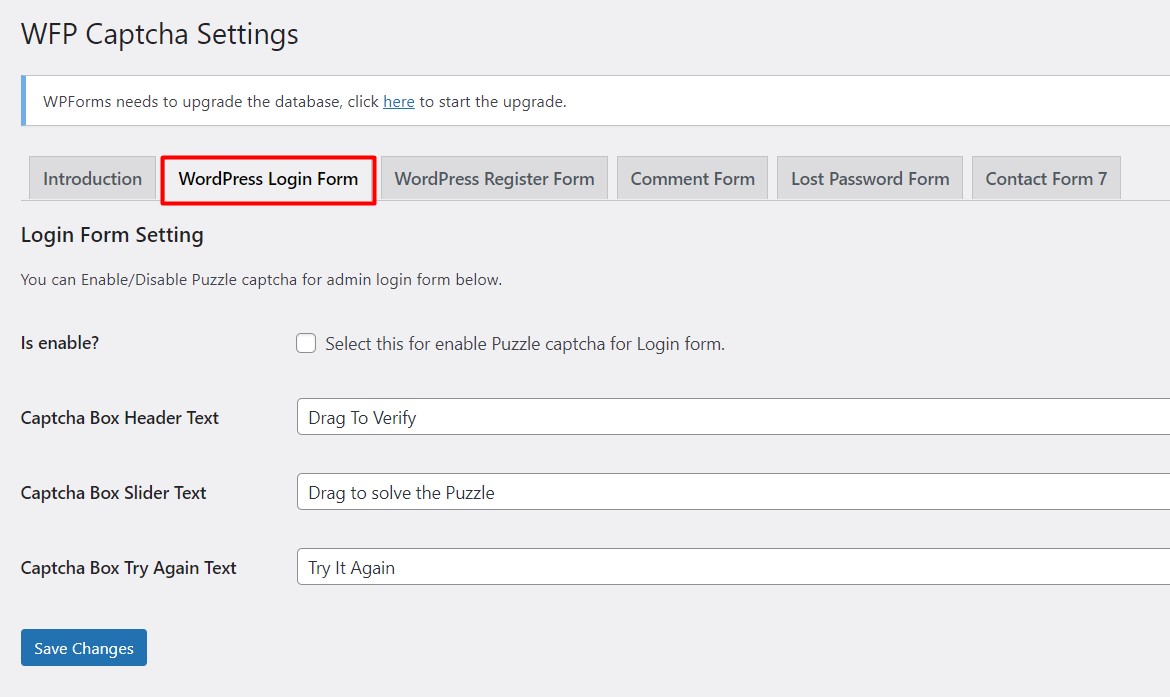
Шаг 4:
Каждая вкладка на странице настроек содержит одни и те же функции настройки. Вам нужно установить флажок «Включить?» чтобы включить CAPTCHA для конкретной страницы. После включения функции просто нажмите «Сохранить изменения», чтобы сохранить настройки. Этот процесс одинаков для всех остальных вкладок на странице настроек WFP.

Шаг 5:
На предыдущих шагах мы внедрили головоломку CAPTCHA для страницы входа в WordPress. Теперь попробуйте войти на свой веб-сайт, и вы увидите, что мы успешно внедрили CAPTCHA взаимодействия с пользователем в кратчайшие сроки! Нам не потребовалось никаких усилий, чтобы установить и настроить безопасность CAPTCHA для нашего веб-сайта WordPress.

Вывод
Безопасность вашего веб-сайта WordPress имеет первостепенное значение, поскольку количество киберпреступлений в Интернете растет с каждым днем. Установка простой CAPTCHA на вашем веб-сайте WordPress может уберечь вас и ваших клиентов от взлома и финансового ущерба и ущерба конфиденциальности.
Следуя описанной выше процедуре, вы можете установить любой тип CAPTCHA и защитить свой веб-сайт WordPress. Это руководство поможет вам добавить CAPTCHA на ваш веб-сайт WordPress и повысить вашу интернет-безопасность. Не стесняйтесь просмотреть нашу статью о сравнении Elementor и Gutenberg, чтобы получить представление о самом мощном конструкторе страниц для WordPress.